Cách sửa lỗi không tải được ứng dụng trên Google Play
Trong quá trình sử dụng Google Play rất nhiều người gặp phải sự cố, mà không biết khắc phục ra sao. Có rất nhiều mã lỗi khác nhau như lỗi 403, lỗi 413, lỗi 481, lỗi 491, lỗi 492... Lúc này bạn có thể tham khảo cách khắc phục một số lỗi thường gặp trên Google Play mà chúng tôi đã giới thiệu trước đây.
Còn khi không thể tải, cài đặt được ứng dụng hoặc game trên Google Play bạn hãy tham khảo 8 cách dưới đây để biết cách khắc phục. Có rất nhiều nguyên nhân dẫn tới tình trạng trên như kết nối mạng gặp sự cố, đầy bộ nhớ, lỗi bộ nhớ đệm, lỗi thời gian....
8 cách sửa lỗi không tải được ứng dụng trên Google Play
Kiểm tra kết nối dữ liệu và WiFi
Khi không tải được ứng dụng, game trên Google Play điều đầu tiên bạn cần kiểm tra kết nối dữ liệu, thử tắt Wifi đi, rồi chuyển sang sử dụng dữ liệu di động (3G/4G).
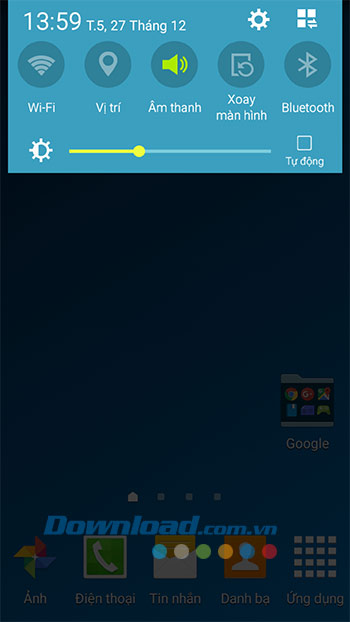
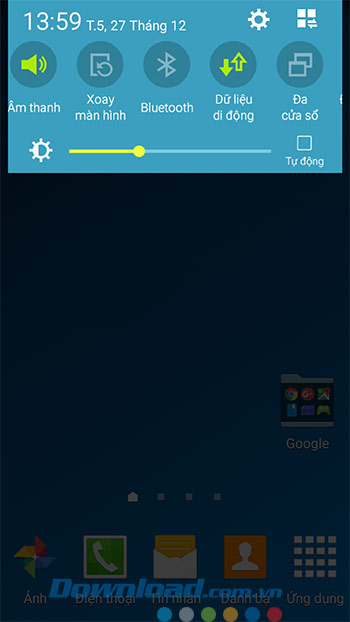
Với những người đang sử dụng điện thoại Xiaomi, vào phần Settings của ứng dụng Download. Tại mục Download size limit, chọn Unlimited. Ngoài ra, cũng thử chuyển sang Chế độ máy bay (Airplane Mode) để vô hiệu hóa toàn bộ kết nối, sau đó kích hoạt lại.
Buộc dừng, xóa dữ liệu
Truy cập vào Cài đặt (Settings) trên điện thoại, chọn Quản lý ứng dụng (Apps), rồi nhấn vào Cửa hàng Google Play.
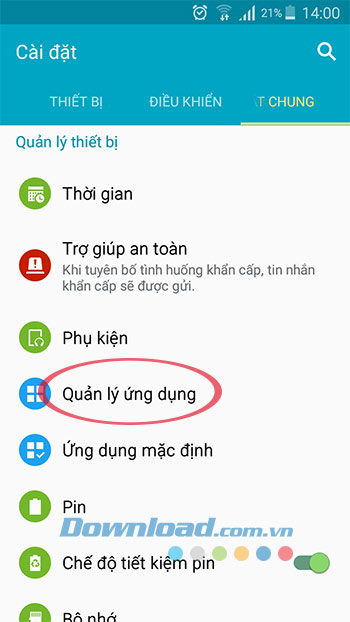

Giao diện Thông tin ứng dụng xuất hiện, chọn Buộc dừng (Force Stop), rồi nhấn tiếp Xóa dữ liệu (Clear Data). Hộp thoại xác nhận Xóa dữ liệu ứng dụng xuất hiện, chọn OK.
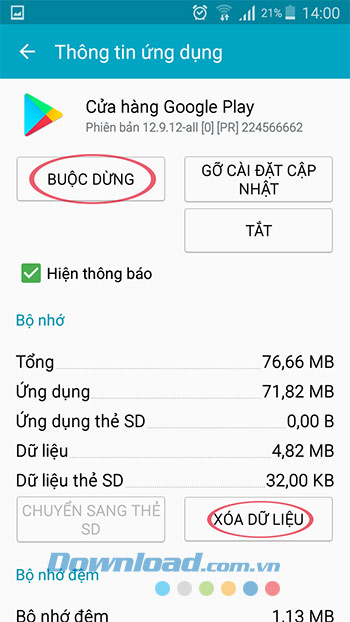
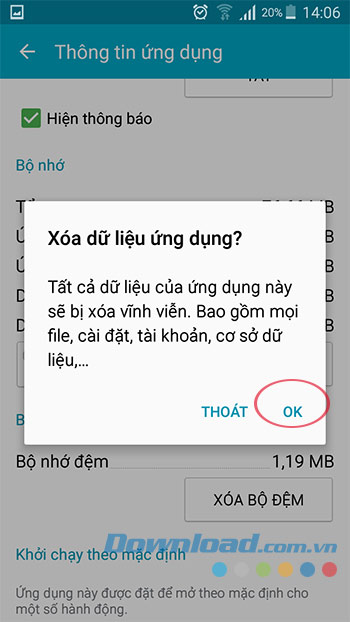
Khi hoàn tất, bạn sẽ được yêu cầu đăng nhập lại Google Play. Nếu vẫn chưa được thì lặp lại quy trình trên với Google Play Services trong phần Quản lý ứng dụng.
Vô hiệu hóa VPN
Một số người thường dùng VPN để chặn quảng cáo, tăng tốc độ truy cập mạng. Tuy nhiên, trong một số trường hợp VPN lại khiến bạn không thể cài đặt được ứng dụng, game trên Google Play. Vì vậy, hãy thử vô hiệu hóa kết nối VPN, rồi thử tải ứng dụng trên Google Play xem được chưa.
Khôi phục cài đặt ứng dụng
Truy cập vào phần Settings (Cài đặt), chọn Apps (Ứng dụng), rồi nhấn vào biểu tượng 3 chấm ở góc trên bên phải và chọn Reset app preferences (Đặt lại tùy chọn ứng dụng). Bạn cũng cần lưu ý, tên cũng như vị trí các tùy chọn có thể thay đổi tùy vào thiết bị bạn đang sử dụng.
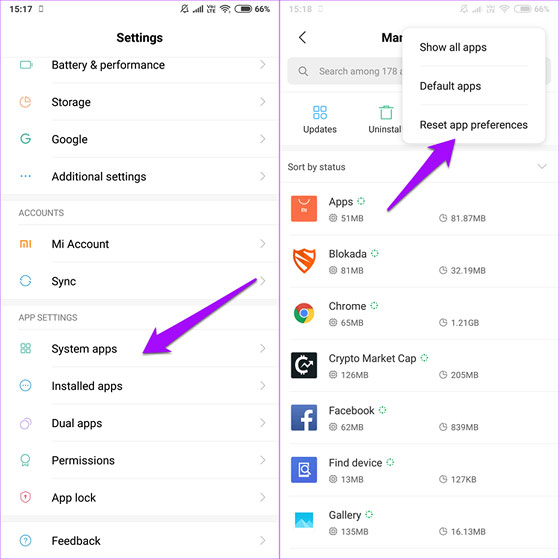
Lỗi thời gian
Thông thường các dòng điện thoại sẽ tự động thiết lập này giờ bằng cách sử dụng vị trí địa lý, thông tin nhà mạng. Thế nhưng trong một số trường hợp máy lại hiển thị sai. Lúc này bạn cần truy cập vào Cài đặt > Cài đặt chung > Thời gian. Bỏ tích chọn ở mục Thời gian tự động đi, rồi thiết lập mọi thứ bằng tay, kể cả múi giờ.
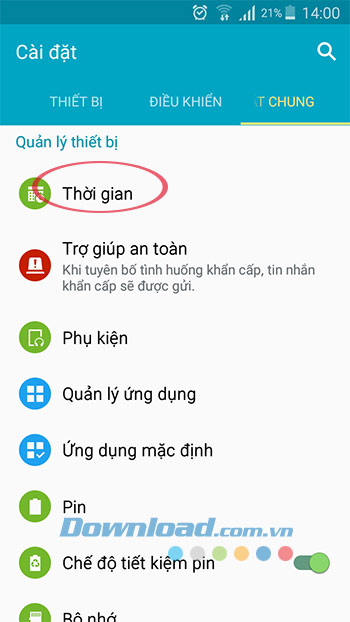
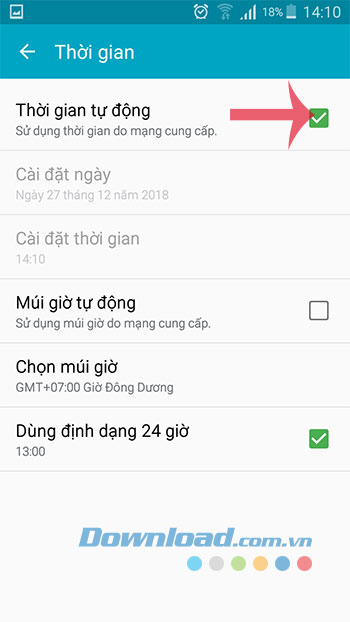
Thoát tài khoản, rồi đăng nhập lại
Truy cập vào Settings (Cài đặt) > Sync (Đồng bộ) > Google. Kéo xuống cuối cùng, nhấn vào tùy chọn More (Thêm), chọn Remove account (Xóa tài khoản). Cuối cùng, mở Google Play lên, rồi đăng nhập lại là xong.
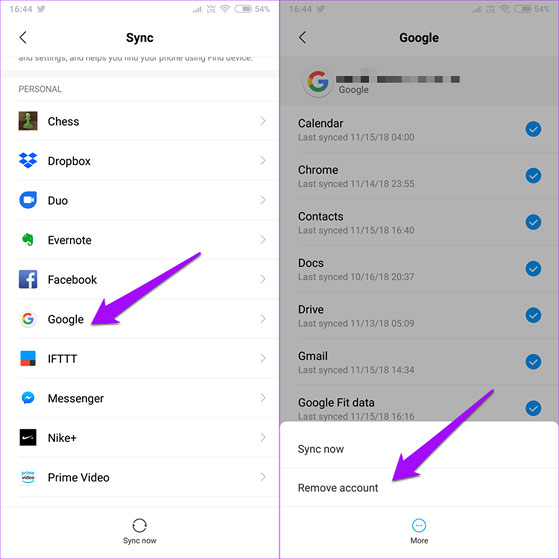
Kích hoạt ứng dụng Download Manager
Play Store sử dụng ứng dụng Download Manager để quản lý tất cả những gì tải xuống, cập nhật trên điện thoại Android của bạn. Khi gặp sự cố, bạn truy cập vào Settings (Cài đặt) > System apps (Ứng dụng hệ thống), chọn Download Manager, rồi kích hoạt lại ứng dụng.
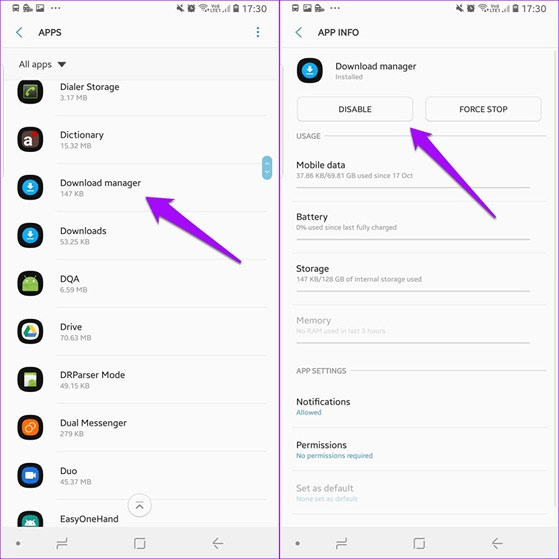
Tháo thẻ nhớ
Trong một số trường hợp thẻ nhớ bị nhiễm virus, phần mềm độc hại mà bạn lại đang chọn cài đặt ứng dụng lên thẻ nhớ. Lúc này hãy gỡ thẻ nhớ khỏi thiết bị, chọn cài đặt lên bộ nhớ trong điện thoại, rồi thử tải lại ứng dụng trên Google Play xem sao.
Hy vọng bài viết trên sẽ giúp bạn nhanh chóng khắc phục sự cố, để cài được ứng dụng, game yêu thích trên Google Play một cách dễ dàng!
Chúc các bạn thực hiện thành công!
Theo Nghị định 147/2024/ND-CP, bạn cần xác thực tài khoản trước khi sử dụng tính năng này. Chúng tôi sẽ gửi mã xác thực qua SMS hoặc Zalo tới số điện thoại mà bạn nhập dưới đây:
Có thể bạn quan tâm
-

Những lỗi thường gặp trên GameTV Plus khi chơi game Online
-

Lịch phát sóng Dạy học lớp 1 trên VTV7, HTV4, TRT, Đồng Nai
-

Hướng dẫn sử dụng Zoom học trực tuyến hiệu quả trên PC
-

Cách xóa ứng dụng trên máy tính Windows 10/8/7
-

Binh pháp Cờ Tướng: Các thế khai cuộc hay nhất
-

Hướng dẫn cách tạo và quản lý bộ lọc trên Google Sheets
-

Hướng dẫn chơi Minecraft cho người mới bắt đầu
-

Cách đăng ký và cài đặt Zoom học trực tuyến hiệu quả
-

Những ngày lễ quan trọng trong năm của Việt Nam
-

Hướng dẫn cài đặt và chơi game Rules Of Survival trên PC





